INSERTAR IMÁGENES PREDISEÑADAS
- En el grupo Ilustraciones de la ficha Insertar, haga clic en Imágenes prediseñadas.

- En el panel de tareas Imágenes prediseñadas, en el cuadro de texto Buscar, escriba una palabra o frase que describa la imagen que desea, o bien, escriba todo el nombre del archivo de la imagen o parte de él.
- Para acotar la búsqueda, siga uno de los procedimientos siguientes o ambos:
- Para limitar los resultados de la búsqueda a una colección de imágenes prediseñadas específica, en el cuadro Buscar en, haga clic en la flecha y seleccione la colección en la que desea buscar.
- Para limitar a imágenes prediseñadas los resultados de la búsqueda, haga clic en la flecha del cuadro Los resultados deben ser y active la casilla de verificación que aparece junto a Imágenes prediseñadas.En el panel de tareas Imágenes prediseñadas, también puede buscar fotografías, películas y sonidos. Si desea incluir cualquiera de esos tipos de medios, active las casillas de verificación correspondientes a los mismos.
- Haga clic en Buscar.
- En la lista de resultados, haga clic en la imagen prediseñada para insertarla.
Insertar una imagen de una página Web
- Abra el documento de Microsoft Office Word 2007.
- Desde la página Web, arrastre hasta el documento de Word la imagen que desee insertar.Asegúrese de que la imagen elegida no es un vínculo a otra página Web. Si arrastra una imagen vinculada, se insertará en el documento como vínculo en lugar de como imagen.
Insertar una imagen vinculada desde una página Web
- Abra el documento de Word.
- En la página Web, haga clic con el botón secundario del mouse (ratón) en la imagen que desee y haga clic enCopiar.
- En el documento de Word, haga clic con el botón secundario en el lugar donde desee insertar la imagen y, a continuación, haga clic en Pegar.
INSERTAR UNA IMAGEN DESDE UN ARCHIVO.
- Haga clic en el lugar en que desee insertar la imagen.
- En el grupo Ilustraciones de la ficha Insertar, haga clic en Imagen.

- Busque la imagen que desee insertar.
- Haga doble clic en la imagen que desee insertar.NOTA De forma predeterminada, Microsoft Word insertar las imágenes en los documento. Para reducir el tamaño de los archivos, puede vínculo las imágenes. En el cuadro de diálogo Insertar imagen, haga clic en la flecha situada junto a Insertar y, a continuación, haga clic en Vincular a archivo.
CONVERTIR UNA IMAGEN ENTRE LÍNEAS EN UNA IMAGEN FLOTANTE Y VICEVERSA.
- Si la imagen no se encuentra en un lienzo de dibujo, seleccione la imagen. Si la imagen se encuentra en un lienzo de dibujo, seleccione el lienzo.
- En Herramientas de imagen, en el grupo Organizar de la ficha Formato, haga clic en Posición.
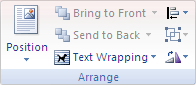 Si no aparece la opción Posición, haga clic en Organizar y, a continuación, en Posición.
Si no aparece la opción Posición, haga clic en Organizar y, a continuación, en Posición. - Siga uno de estos procedimientos:
- Para transformar una imagen objeto alineado en una imagen objeto flotante, seleccione el estilo de ajuste que desee.
- Para transformar una imagen flotante en una imagen entre líneas, elija En línea con el texto (normal).
LINEAS.
1.
Abre un documento en Microsoft Word 2007 o Word 2010.
2.
Crea un lienzo de dibujo si deseas dibujar una serie de líneas que formarán parte de un dibujo más grande, como un cuadro o gráfico. El lienzo de dibujo se separará del texto, por lo que es fácil de conectar líneas en formas y editarlas sin afectar el texto. Para insertar el área de dibujo, haz clic en la ficha "Insertar". En la sección "Dibujo", haz clic en "Formas". Selecciona "Nuevo lienzo de dibujo".
3.
Vuelve a "Dibujo" en la ficha "Insertar". Haz clic en "Formas". Elige un estilo de línea en la sección "Líneas".
4.
Pulsa la tecla "Shift" mientras haces clic y arrastras el ratón por el área del lienzo de dibujo. Esto insertará una línea recta. Para insertar varias líneas, haz clic en "Formas" en "Dibujo", en la ficha "Insertar". Haz clic en la línea que deseas dibujar. Selecciona "Modo de dibujo bloqueado". Cuando termines el trazado de líneas, haz clic en "Esc" para salir del modo.
5.
Haz clic en el botón de "Microsoft Office" o en la pestaña "Archivo". Haz clic en "Guardar" para guardar el documento.
1. 1
Abre un documento de Word.
Anuncio
2
Coloca el cursor en el área en la que quieres crear una línea horizontal.
3
Escribe 3 guiones consecutivos y presiona “Intro”. Debes tener una línea recta que se extiende por todo el ancho de la página.
4
Haz otros tipos de línea usando un método similar de atajos en Word. Necesitas presionar 3 veces consecutivas cada una de las teclas siguientes y presionar “Intro”.
• Crea una línea punteada al escribir tres asteriscos.
• Haz una línea de subrayado escribiendo 3 guiones bajos. Tienes que usar la tecla “mayúsculas” para poder usar el guión bajo.
• Crea una línea doble al escribir 3 símbolos de igual.
• Las versiones antiguas de Word pueden incluir líneas especiales con el signo de Libra y con el de acento o tilde.